教程介绍
我们在配置无线网络的时候,可能会遇到windows无法配置此无线连接的问题,这时候应该怎么办呢,其实只需要检查一下是否开启网络配置并检查一下网络服务即可。
解决方法
方法一
1、右键我们的无线网络,打开“属性”
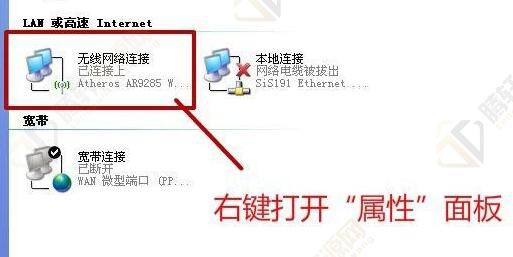
2、接着在无线网络配置下勾选“用windows配置我的无线网络设置”并保存,再重启电脑即可解决。
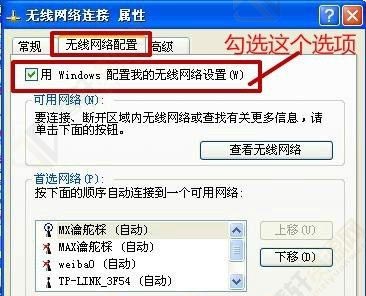
方法二
1、如果不行的话,按下键盘“Win+R”打开运行。
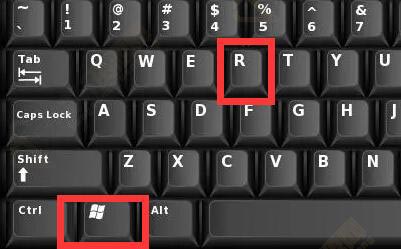
2、输入“services.msc”回车打开服务。
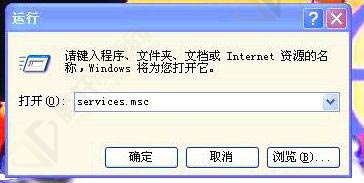
3、在列表里找到“Wireless Zero Configuration”,双击打开。
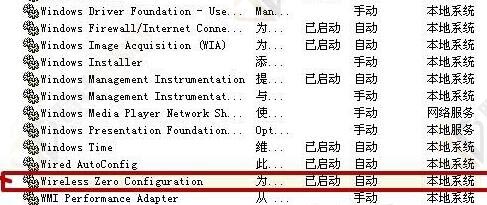
4、点击图示位置的“启动”并保存。
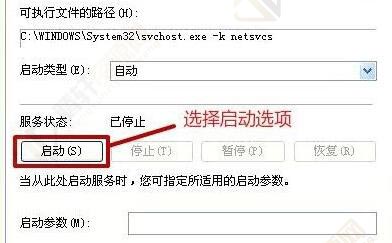
5、再回到服务,找到“RPC”双击打开。
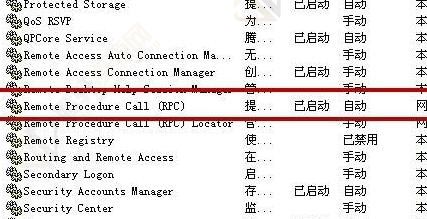
6、在“恢复”下选择“重新启动服务”并保存。
7、最后重启电脑应该就能解决问题了。

以上本篇文章的全部内容了,感兴趣的小伙伴可以看看,更多精彩内容关注腾轩网www.tengxuanw.com










